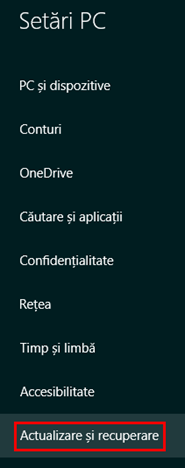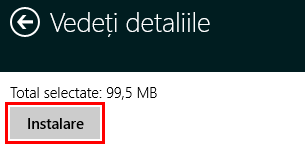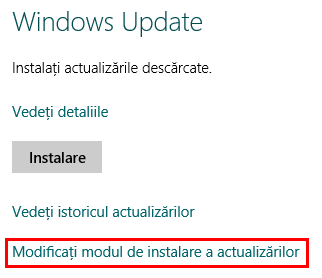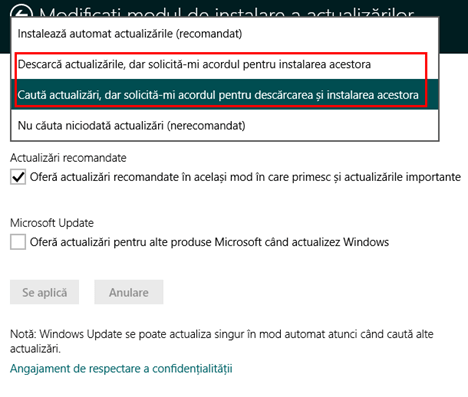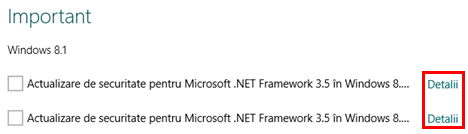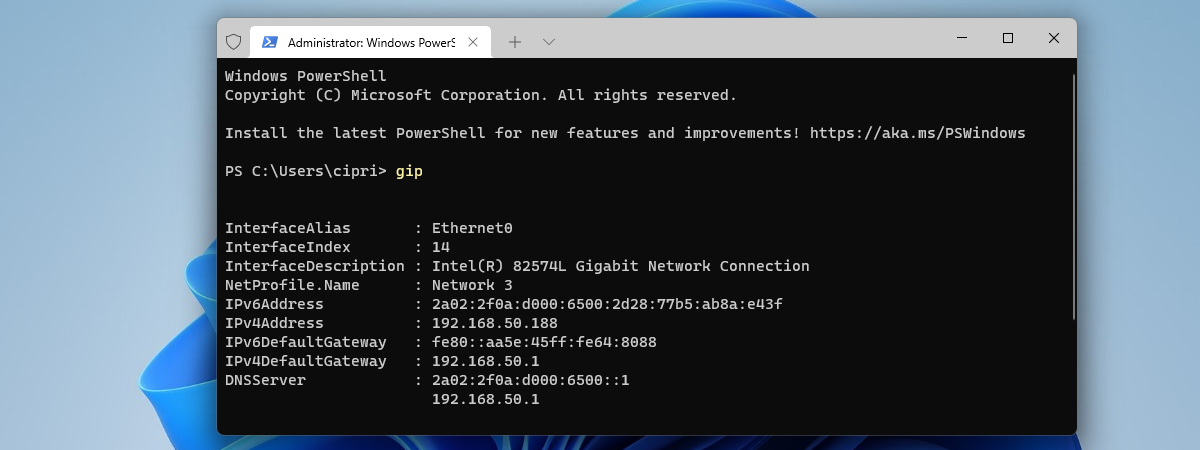Pentru a putea putea configura actualizările în Windows 8.1 sunt două posibilități: una din interfața desktop (care nu s-a mai schimbat de la Windows 7 încoace) și una din Setări PC, optimizată pentru utilizatorii de dispozitive cu ecran tactil. Când folosiți a doua opțiune, puteți vedea informații despre acualizările disponibile sau puteți verifica dacă există altele noi. Cu ajutorul acestui articol puteți învăța cum să vă gestionați actualizările într-un mod simplu, pe orice tabletă cu Windows 8.1.
Cum accesăm Windows Update din Setări PC
Pentru început, deschideți fereastra Setări PC. Dacă nu știți cum, citiți acest tutorial: Șase Moduri de a accesa Setări PC.
După ce fereastra Setări PC s-a deschis, apăsați pe Actualizare și recuperare.
Apoi, selectați Windows Update.
Cum utilizăm Windows Update când actualizările automate sunt pornite
Dacă ați urmat recomadările Microsoft din timpul configurării inițiale a Windows 8.1, aveți actualizările automate activate. Deși aceasta este cea mai bună metodă din punctul de vedere al securității și al faptului că pachetele importante de actualizări vor fi instalate în timp util, ea vă limiteză intervențiile în procesul de actualizare. Dacă aveți actulizările automate pornite veți vedea un mesaj care vă informeză că:"Ați setat să se instaleze automat actualizările".
Dacă aveți actualizări programate pentru instalare, veți vedea mesajul din imaginea de mai jos. Apăsați pe Vedeți detaliile pentru mai multe informații.
În fereastra Vedeți detaliile puteți forța instalarea selectând Instalare.
Chiar dacă aveți sau nu actualizări programate pentru instalare, puteți verifica dacă există alte actualizări apăsând Căutați acum.
Dacă se gasesc noi actualizări, sistemul o să vă informeze politicos că acestea vor fi instalate conform programului prestabilit.
Cum utilizăm Windows Update fără ca actualizările automate să fie pornite
Dacă nu aveți sistemul de actualizări configurat, apăsăți pe "Modificați modul de instalare a actualizărilor".
Aici, puteți selecta ca sistemul să verifice singur dacă există actualizări. De asemenea, puteți alege să le descarce și să le instaleze automat ori să le descarce automat dar să vă solicite acordul pentru instalarea acestora.
Indiferent de ce ați ales, puteți merge mai departe și instala toate actualizările importante dând clic pe Instalare. Dacă doriți să alegeți care actualizări să fie instalate, selectați Vedeți detaliile pentru mai multe informații.
Toate actualizările disponibile sunt acum afișate. Pentru fiecare dintre ele puteți vedea numele lor. Dacă doriți o descriere a unei actualizări apăsați pe butonul Detalii de lângă numele acesteia.
Concluzie
Cel mai probabil ați observat faptul că nu e necesar să "umblați" prin actualizările Windows dacă aveți activate actualizările automate. Oricum, acesta este obiectivul lor; doar se întâmplă fară să vă faceți griji în privința lor. Însă, dacă preferați să vă țineți sub control actualizările, sau doriți să fiți sigur că cele automate își fac treaba, acesta este o modalitate bună de a face acest lucru rapid.
Voi cum vă gestionați actualizările în Windows 8.1? Lăsați un comentariu mai jos dacă aveți probleme, ori sugestii în legătură acest subiect.


 05.09.2014
05.09.2014